
| Online nápověda aplikace SpaceClaim |

|
Pomocí nástroje Create Rounded Corner (Vytvořit zaoblený roh) můžete oříznout nebo spojit dvě protínající se čáry nebo oblouky tak, aby se na obou koncích spojily tečnou oblouku. Můžete také použít tento nástroj s koplanárními čárami ve 3D, jako jsou například čáry vytvořené přechodem.
Mřížka skici musí být v pracovním prostoru viditelná předtím, než můžete vytvořit zaoblené rohy, které jsou také známy jako kouty.
Klepněte na ![]() Create Rounded Corner ze skupiny Skica na záložce Návrh
Create Rounded Corner ze skupiny Skica na záložce Návrh .
.
Vyberte čáru nebo oblouk.
První vybraná čára nebo oblouk bude prodloužena, pokud je to nutné.
Přemístěte ukazatel myši nad druhou čáru, chcete-li zobrazit zaoblení, které bude vytvořeno.
Přemístěte-li ukazatel myši nad čáru, která je hranou tělesa, tato čára se nezmění. Změní se pouze naskicovaná čára. Poloměr oblouku se zobrazí při pohybu myši. Zadejte poloměr pro jeho okótování.
Vyberte protínající čáru, chcete-li čáry oříznout nebo neprotínající čáru, chcete-li čáry spojit.
Místo, kde klepnete na protínající čáru, je definováno poloměrem tečného oblouku, nebo můžete okótovat zaoblení (nebo zkosení) zadáním jeho průměru.
Pokud se čáry protínají, klepněte na část čáry, kterou chcete zachovat. Pokud se čáry neprotínají, můžete klepnout na libovolné místo na čáře, čímž se první čára prodlouží a vytvoří zaoblený roh. Kružnice jsou nikdy oříznuty.
V případě čar spojujících se v rohu můžete vybrat vrchol a přetáhnout jej.
Můžete také nejprve zadat nástroj a poté provést výběr.
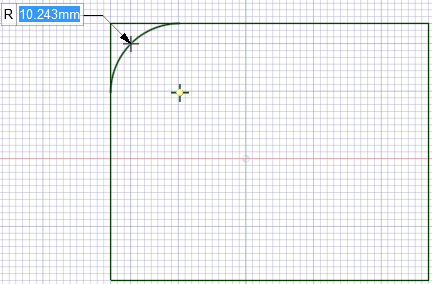
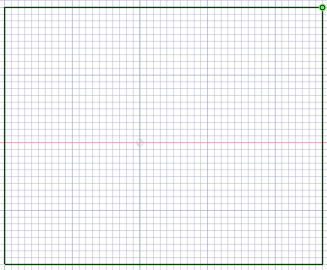
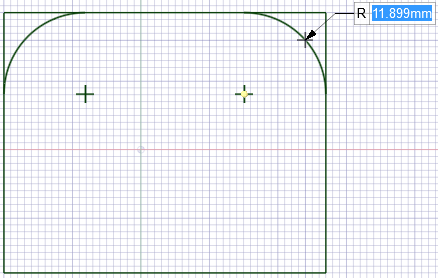
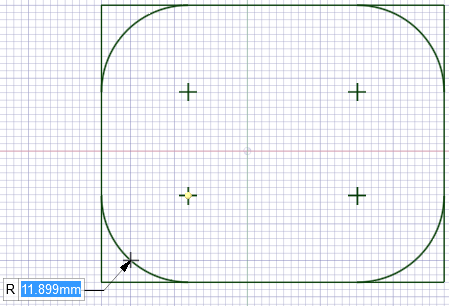
Přetažením zaobleného rohu pomocí nástroje Select (Vybrat) změníte jeho poloměr. Tečnost je zachována.
V rámci nástroje Create Rounded Corner jsou k dispozici následující možnosti.
|
Režim |
Vytvořit oboustranné zkosení místo oblouku. |
|
Zakázat oříznutí |
Základní čáry namísto jejich odstranění ponechte. |
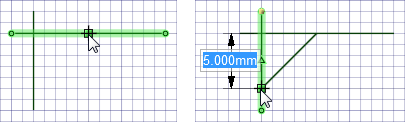
Zaoblení rohu pomocí možnosti Režim
rohu pomocí možnosti Režim zkosení
zkosení
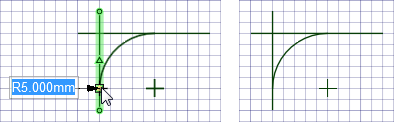
Zaoblení rohu pomocí možnosti Zakázat oříznutí
rohu pomocí možnosti Zakázat oříznutí
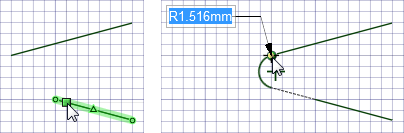
Zaoblení rohu s prodloužením první vybrané čáry
rohu s prodloužením první vybrané čáry
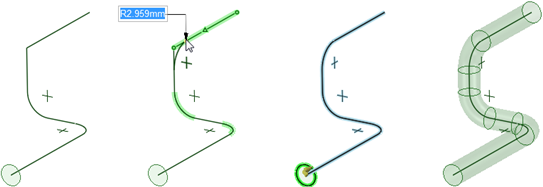
Zaoblení rohů u 3D čar a poté protažení za účelem vytvoření trubice
rohů u 3D čar a poté protažení za účelem vytvoření trubice
© Copyright 2015 SpaceClaim Corporation. Všechna práva vyhrazena.